
ஒவ்வொரு விளக்கக்காட்சியும் அட்டவணை இல்லாமல் செய்ய முடியாது. குறிப்பாக இது பல்வேறு தொழில்களில் பல்வேறு புள்ளிவிவரங்கள் அல்லது குறிகாட்டிகளைக் காட்டும் ஒரு தகவல் ஆர்ப்பாட்டம் என்றால். இந்த கூறுகளை உருவாக்க பவர்பாயிண்ட் பல வழிகளை ஆதரிக்கிறது.
இதையும் படியுங்கள்: விளக்கக்காட்சியில் எம்.எஸ்
முறை 1: உரை பகுதியில் உட்பொதிக்கவும்
புதிய ஸ்லைடில் அட்டவணையை உருவாக்க எளிதான வடிவம்.
- நீங்கள் ஒரு புதிய ஸ்லைடை உருவாக்க வேண்டும் "Ctrl"+"எம்".
- பிரதான உரையின் பகுதியில், இயல்பாக, பல்வேறு கூறுகளைச் செருக 6 சின்னங்கள் காண்பிக்கப்படும். முதல் தரநிலை அட்டவணையைச் செருகுவதாகும்.
- இந்த ஐகானைக் கிளிக் செய்வதற்கு மட்டுமே இது உள்ளது. உருவாக்கப்பட்ட கூறுகளின் தேவையான அளவுருக்களை நீங்கள் அமைக்கக்கூடிய ஒரு தனி சாளரம் தோன்றும் - வரிசைகள் மற்றும் நெடுவரிசைகளின் எண்ணிக்கை. பொத்தானை அழுத்திய பின் சரி உரை உள்ளீட்டு பகுதிக்கு பதிலாக குறிப்பிட்ட அளவுருக்கள் கொண்ட ஒரு உறுப்பு உருவாக்கப்படும்.
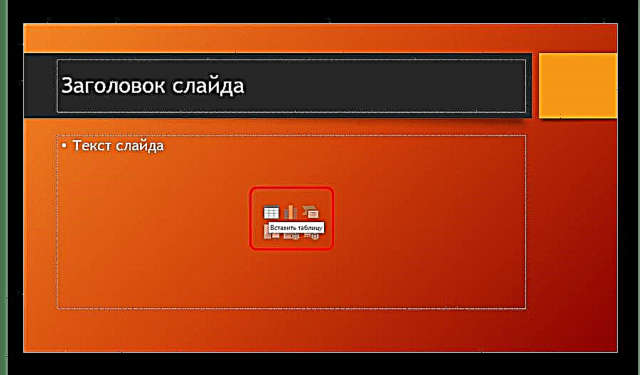

முறை மிகவும் எளிமையானது மற்றும் உலகளாவியது. மற்றொரு சிக்கல் என்னவென்றால், உரை பகுதியைக் கையாண்ட பிறகு, சின்னங்கள் மறைந்துவிடும், ஒருபோதும் திரும்பாது. அத்தகைய அணுகுமுறை உரைக்கான பகுதியை நீக்குகிறது என்றும் சொல்ல முடியாது, மேலும் நீங்கள் அதை வேறு வழிகளில் உருவாக்க வேண்டும்.

முறை 2: காட்சி உருவாக்கம்
அட்டவணைகளை உருவாக்க ஒரு எளிமையான வழி உள்ளது, இது பயனர் சிறிய மாத்திரைகளை 10 முதல் 8 வரை அதிகபட்சமாக உருவாக்கும் என்று குறிக்கிறது.
- இதைச் செய்ய, தாவலுக்குச் செல்லவும் செருக திட்டத்தின் தலைப்பில். இடதுபுறத்தில் ஒரு பொத்தான் உள்ளது "அட்டவணை". அதைக் கிளிக் செய்தால், அதை உருவாக்க சாத்தியமான வழிகளுடன் ஒரு சிறப்பு மெனு திறக்கப்படும்.
- நீங்கள் காணக்கூடிய மிக முக்கியமான விஷயம் 10 முதல் 8 கலங்களின் புலம். இங்கே பயனர் எதிர்கால லேபிளைத் தேர்ந்தெடுக்கலாம். வட்டமிடும் போது, மேல் இடது மூலையிலிருந்து செல்கள் வரைவதற்கு மேல். எனவே, பயனர் தான் உருவாக்க விரும்பும் பொருளின் அளவைத் தேர்வு செய்ய வேண்டும் - எடுத்துக்காட்டாக, 4 ஆல் 3 சதுரங்கள் பொருத்தமான அளவுகளின் மேட்ரிக்ஸை உருவாக்கும்.
- இந்த புலத்தில் கிளிக் செய்த பிறகு, விரும்பிய அளவு தேர்ந்தெடுக்கப்பட்டால், தொடர்புடைய வகையின் தேவையான கூறு உருவாக்கப்படும். தேவைப்பட்டால், நெடுவரிசைகள் அல்லது வரிசைகளை சிக்கல்கள் இல்லாமல் விரிவாக்கலாம் அல்லது சுருக்கலாம்.

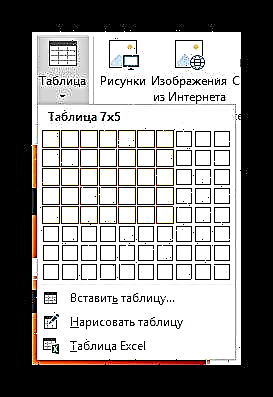
விருப்பம் மிகவும் எளிமையானது மற்றும் நல்லது, ஆனால் இது சிறிய அட்டவணை வரிசைகளை உருவாக்குவதற்கு மட்டுமே பொருத்தமானது.
முறை 3: கிளாசிக் முறை
உன்னதமான வழி, பல ஆண்டுகளில் பவர்பாயிண்ட் பதிப்பிலிருந்து மற்றொரு பதிப்பிற்கு நகரும்.
- எல்லாம் ஒரே தாவலில் உள்ளன செருக தேர்வு செய்ய வேண்டும் "அட்டவணை". இங்கே நீங்கள் விருப்பத்தை கிளிக் செய்ய வேண்டும் "அட்டவணையைச் செருகவும்".
- அட்டவணையின் எதிர்கால கூறுக்கான வரிசைகள் மற்றும் நெடுவரிசைகளின் எண்ணிக்கையை நீங்கள் குறிப்பிட வேண்டிய இடத்தில் ஒரு நிலையான சாளரம் திறக்கும்.
- பொத்தானை அழுத்திய பின் சரி குறிப்பிட்ட அளவுருக்கள் கொண்ட ஒரு பொருள் உருவாக்கப்படும்.


எந்த அளவிலான சாதாரண அட்டவணையை உருவாக்க வேண்டுமானால் சிறந்த வழி. ஸ்லைடின் பொருள்கள் இதிலிருந்து பாதிக்கப்படுவதில்லை.
முறை 4: எக்செல் இருந்து ஒட்டவும்
மைக்ரோசாஃப்ட் எக்செல் இல் நீங்கள் ஏற்கனவே ஒரு அட்டவணையை உருவாக்கியிருந்தால், அதை விளக்கக்காட்சி ஸ்லைடிற்கும் மாற்றலாம்.
- இதைச் செய்ய, எக்செல் இல் விரும்பிய உருப்படியைத் தேர்ந்தெடுத்து நகலெடுக்கவும். அடுத்து, விரும்பிய விளக்கக்காட்சி ஸ்லைடில் ஒட்டவும். நீங்கள் இதை ஒரு கலவையாக செய்யலாம் "Ctrl"+"வி", மற்றும் வலது பொத்தானின் மூலம்.
- ஆனால் இரண்டாவது விஷயத்தில், பயனர் நிலையான விருப்பத்தைப் பார்க்க மாட்டார் என்பது கவனிக்கத்தக்கது ஒட்டவும் பாப் அப் மெனுவில். புதிய பதிப்புகளில், பல செருகும் விருப்பங்களின் தேர்வு உள்ளது, இவை அனைத்தும் பயனுள்ளதாக இல்லை. மூன்று விருப்பங்கள் மட்டுமே தேவை.

- வரையறுக்கப்பட்ட ஸ்லைஸ் பாங்குகளைப் பயன்படுத்தவும் - இடதுபுறத்தில் முதல் ஐகான். அவர் அட்டவணையைச் செருகுவார், பவர்பாயிண்ட் மேம்படுத்துவார், ஆனால் பொதுவான ஆரம்ப வடிவமைப்பைப் பாதுகாப்பார். தோராயமாக, தோற்றத்தில் அத்தகைய செருகல் அதன் அசல் வடிவத்திற்கு முடிந்தவரை நெருக்கமாக இருக்கும்.
- "உட்பொதி" - இடதுபுறத்தில் மூன்றாவது விருப்பம். இந்த முறை மூலத்தை இங்கே வைக்கும், கலங்களின் அளவையும் அவற்றில் உள்ள உரையையும் மட்டுமே சேமிக்கும். எல்லை பாணியும் பின்னணியும் மீட்டமைக்கப்படும் (பின்னணி வெளிப்படையாக இருக்கும்). இந்த விருப்பத்தில், தேவைக்கேற்ப அட்டவணையை எளிதில் மறுகட்டமைக்க முடியும். மேலும், இந்த முறை எதிர்மறை வடிவமைப்பு விலகல் விருப்பங்களைத் தவிர்க்கிறது.
- "வரைதல்" - இடதுபுறத்தில் நான்காவது விருப்பம். முந்தைய பதிப்பைப் போன்ற ஒரு அட்டவணையைச் செருகும், ஆனால் பட வடிவமைப்பில். இந்த முறை மேலும் வடிவமைப்பதற்கும் தோற்றத்தை மாற்றுவதற்கும் ஏற்றதல்ல, ஆனால் அசல் பதிப்பு அளவை மாற்றுவது எளிதானது மற்றும் பிற உறுப்புகளில் ஸ்லைடில் உட்பொதிக்கப்படுகிறது.


மேலும், மைக்ரோசாஃப்ட் எக்செல் எடிட்டரைப் பயன்படுத்தி அட்டவணையை ஒட்டுவதை எதுவும் தடுக்காது.
பாதை பழையது - தாவல் செருகபின்னர் "அட்டவணை". இங்கே உங்களுக்கு கடைசி உருப்படி தேவை - எக்செல் விரிதாள்.
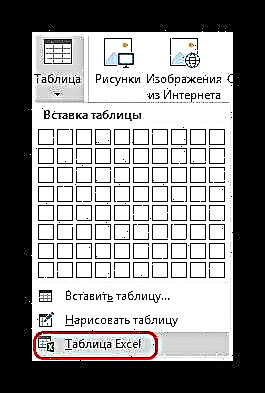
இந்த விருப்பத்தைத் தேர்ந்தெடுத்த பிறகு, நிலையான எக்செல் 2 மேட்ரிக்ஸ் 2 ஆல் சேர்க்கப்படும். இதை விரிவாக்கலாம், மறுஅளவிடலாம் மற்றும் பலவற்றை செய்யலாம். பரிமாணங்கள் மற்றும் உள் வடிவமைப்பிற்கான எடிட்டிங் செயல்முறைகள் முடிந்ததும், எக்செல் எடிட்டர் மூடப்பட்டு, இந்த விளக்கக்காட்சியின் பாணியை வடிவமைப்பதன் மூலம் குறிப்பிடப்பட்ட தோற்றத்தை பொருள் பெறுகிறது. மீதமுள்ளவை உரை, அளவு மற்றும் பிற செயல்பாடுகள். எக்செல் இல் அட்டவணைகளை உருவாக்க அதிகம் பழகியவர்களுக்கு இந்த முறை பயனுள்ளதாக இருக்கும்.

எக்செல் திறந்திருக்கும் போது பயனர் அத்தகைய அட்டவணையை உருவாக்க முயற்சித்தால், பிந்தைய முறை மூலம், கணினி ஒரு பிழையை எறியக்கூடும் என்பதை கவனத்தில் கொள்ள வேண்டும். இது நடந்தால், நீங்கள் குறுக்கிடும் நிரலை மூடிவிட்டு மீண்டும் முயற்சிக்க வேண்டும்.
முறை 5: கையேடு உருவாக்கம்
நிலையான உருவாக்கும் கருவிகளைக் கொண்டு செல்வது எப்போதும் சாத்தியமில்லை. சிக்கலான அட்டவணைக் காட்சிகளும் தேவைப்படலாம். அத்தகையவற்றை நீங்களே வரைய முடியும்.
- நீங்கள் பொத்தானைத் திறக்க வேண்டும் "அட்டவணை" தாவலில் செருக இங்கே ஒரு விருப்பத்தைத் தேர்ந்தெடுக்கவும் "ஒரு அட்டவணையை வரையவும்".
- அதன் பிறகு, ஒரு செவ்வக பகுதியின் ஸ்லைடில் வரைவதற்கு பயனருக்கு ஒரு கருவி வழங்கப்படும். பொருளின் தேவையான அளவு வரையப்பட்ட பிறகு, சட்டத்தின் தீவிர எல்லைகள் உருவாக்கப்படும். இனிமேல், பொருத்தமான செயல்பாடுகளைப் பயன்படுத்தி எதையும் உள்ளே வரையலாம்.
- ஒரு விதியாக, இந்த வழக்கில் திறக்கிறது "வடிவமைப்பாளர்". இது கீழே விரிவாக விவரிக்கப்படும். இந்த பகுதியைப் பயன்படுத்தி, விரும்பிய பொருள் உருவாக்கப்படும்.
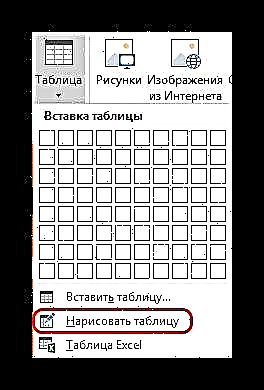
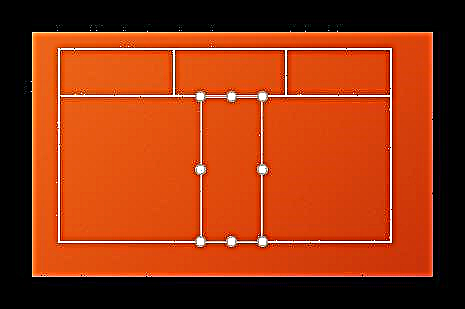
இந்த முறை மிகவும் சிக்கலானது, ஏனெனில் விரும்பிய அட்டவணையை விரைவாக வரைய எப்போதும் சாத்தியமில்லை. இருப்பினும், சரியான அளவிலான திறமை மற்றும் அனுபவத்துடன், கையேடு உருவாக்கம் எந்தவொரு வகையையும் வடிவமைப்பையும் உருவாக்க உங்களை அனுமதிக்கிறது.
அட்டவணை கட்டமைப்பாளர்
எந்தவொரு வகையினதும் அட்டவணையைத் தேர்ந்தெடுக்கும்போது தோன்றும் தலைப்பின் அடிப்படை மறைக்கப்பட்ட தாவல் - குறைந்தபட்சம் தரநிலை, குறைந்தது கையேடு.
பின்வரும் முக்கியமான பகுதிகள் மற்றும் கூறுகளை இங்கே முன்னிலைப்படுத்தலாம்.

- "அட்டவணை பாணி விருப்பங்கள்" குறிப்பிட்ட பிரிவுகளைக் குறிக்க உங்களை அனுமதிக்கிறது, எடுத்துக்காட்டாக, மொத்தம், தலைப்புகள் மற்றும் பலவற்றின் வரி. குறிப்பிட்ட துறைகளுக்கு குறிப்பிட்ட காட்சி பாணிகளை ஒதுக்கவும் இது உங்களை அனுமதிக்கிறது.
- "அட்டவணை பாங்குகள்" இரண்டு பிரிவுகள் உள்ளன. முதலாவது இந்த கூறுகளுக்கான பல அடிப்படை உட்பொதிக்கப்பட்ட வடிவமைப்புகளின் தேர்வை வழங்குகிறது. இங்கே தேர்வு மிகவும் பெரியது, நீங்கள் புதிதாக ஒன்றைக் கண்டுபிடிக்க வேண்டியிருக்கும் போது அரிதாகவே இருக்கும்.
- இரண்டாவது பகுதி கையேடு வடிவமைப்பு பகுதி, இது கூடுதல் வெளிப்புற விளைவுகளையும், வண்ண நிரப்பு கலங்களையும் சுயாதீனமாக உள்ளமைக்க உங்களை அனுமதிக்கிறது.
- வேர்ட் ஆர்ட் பாங்குகள் தனித்துவமான வடிவமைப்பு மற்றும் தோற்றத்துடன் படங்களின் வடிவத்தில் சிறப்பு லேபிள்களைச் சேர்க்க உங்களை அனுமதிக்கிறது. தொழில்முறை அட்டவணைகளில் கிட்டத்தட்ட பயன்படுத்தப்படவில்லை.
- எல்லைகளை வரையவும் - புதிய கலங்களை கைமுறையாகச் சேர்க்கவும், எல்லைகளை விரிவுபடுத்தவும் மற்றும் பலவற்றை அனுமதிக்கும் தனி ஆசிரியர்.
தளவமைப்பு
மேலே உள்ள அனைத்தும் தோற்றத்தைத் தனிப்பயனாக்க பரந்த செயல்பாட்டை வழங்குகிறது. குறிப்பிட்ட உள்ளடக்கத்தைப் பொறுத்தவரை, இங்கே நீங்கள் அடுத்த தாவலுக்குச் செல்ல வேண்டும் - "தளவமைப்பு".
- முதல் மூன்று பகுதிகளை தன்னிச்சையாக ஒன்றாக இணைக்க முடியும், ஏனெனில் அவை பொதுவாக கூறுகளின் அளவை விரிவாக்குவதற்கும், புதிய வரிசைகள், நெடுவரிசைகள் மற்றும் பலவற்றை உருவாக்குவதற்கும் வடிவமைக்கப்பட்டுள்ளன. இங்கே நீங்கள் பொதுவாக செல்கள் மற்றும் அட்டவணைகளுடன் வேலை செய்யலாம்.
- அடுத்த பகுதி "செல் அளவு" - ஒவ்வொரு தனிப்பட்ட கலத்தின் பரிமாணங்களையும் வடிவமைக்க உங்களை அனுமதிக்கிறது, விரும்பிய அளவின் கூடுதல் கூறுகளை உருவாக்குகிறது.
- சீரமைப்பு மற்றும் "அட்டவணை அளவு" இது தேர்வுமுறை வாய்ப்புகளை வழங்குகிறது - எடுத்துக்காட்டாக, கலத்தின் வெளிப்புற எல்லைகளுக்கு அப்பால் நீண்டு செல்லும் அனைத்து கலங்களையும் ஒப்பிட்டு, விளிம்புகளை சீரமைக்கலாம், உரைக்கு சில அளவுருக்களை அமைக்கலாம், மற்றும் பல. ஸ்லைடின் பிற கூறுகளுடன் தொடர்புடைய சில அட்டவணை கூறுகளை மறுசீரமைக்க ஏற்பாடு உங்களை அனுமதிக்கிறது. எடுத்துக்காட்டாக, இந்த வழியில் நீங்கள் இந்த கூறுகளை முன் விளிம்பிற்கு நகர்த்தலாம்.



இதன் விளைவாக, இந்த அனைத்து செயல்பாடுகளையும் பயன்படுத்தி, பயனர் பல்வேறு நோக்கங்களுக்காக எந்தவொரு சிக்கலான அளவையும் கொண்ட அட்டவணையை உருவாக்க முடியும்.
வேலை உதவிக்குறிப்புகள்
- பவர்பாயிண்ட் அட்டவணையில் அனிமேஷன்களைப் பயன்படுத்த பரிந்துரைக்கப்படவில்லை என்பதை அறிவது மதிப்பு. இது அவர்களை சிதைக்கக்கூடும், மேலும் மிகவும் அழகாகத் தெரியவில்லை. உள்ளீடு, வெளியீடு அல்லது தேர்வின் எளிய விளைவுகள் பயன்படுத்தப்படும் நிகழ்வுகளுக்கு மட்டுமே விதிவிலக்கு அளிக்க முடியும்.
- பெரிய அளவிலான தரவைக் கொண்ட பருமனான அட்டவணைகளை உருவாக்கவும் பரிந்துரைக்கப்படவில்லை. நிச்சயமாக, தேவைப்படும்போது தவிர. விளக்கக்காட்சி ஒரு தகவல் ஊடகம் அல்ல, மாறாக பேச்சாளரின் பேச்சின் மேல் எதையாவது நிரூபிக்க வேண்டும் என்பதை நினைவில் கொள்ள வேண்டும்.
- மற்ற நிகழ்வுகளைப் போலவே, அடிப்படை வடிவமைப்பு விதிகளும் பொருந்தும். வடிவமைப்பில் "ரெயின்போ" இருக்கக்கூடாது - வெவ்வேறு செல்கள், வரிசைகள் மற்றும் நெடுவரிசைகளின் வண்ணங்கள் ஒருவருக்கொருவர் சரியாக இணைக்கப்பட வேண்டும், கண்களை வெட்டக்கூடாது. முன் வரையறுக்கப்பட்ட வடிவமைப்பு பாணிகளைப் பயன்படுத்துவது சிறந்தது.
சுருக்கமாக, மைக்ரோசாஃப்ட் ஆபிஸில் எதற்கும் பல்வேறு செயல்பாடுகளின் முழுமையான ஆயுதக் களஞ்சியம் எப்போதும் இருக்கும் என்று சொல்வது மதிப்பு. பவர்பாயிண்ட் அட்டவணையில் இது பொருந்தும். பெரும்பாலான சந்தர்ப்பங்களில் சரிசெய்யக்கூடிய வரிசை மற்றும் நெடுவரிசை அகலங்களுடன் போதுமான நிலையான வகைகள் இருந்தாலும், நீங்கள் பெரும்பாலும் சிக்கலான பொருட்களை உருவாக்குவதை நாட வேண்டும். இங்கே அதை தேவையற்ற பிரச்சினைகள் இல்லாமல் செய்ய முடியும்.













